Geekench က Developer တစ်ယောက်ဖြစ်တဲ့ John Poole ရဲ့ စမ်းသပ်မှုကြောင့် Battery Capacity နည်းသွားတဲ့ iPhone အဟောင်းတွေက Performance လျော့ကျနိုင်တယ်လို့ သိရှိခဲ့ရပါတယ်။ Apple ဘက်ကလည်း တစ်ဖက်လှည့်နဲ့ ဝန်ခံသွားပြီဆိုတော့ အခုလက်ရှိ iPhone, iPad နဲ့ Mac မော်ဒယ်လ်အဟောင်းတွေ အသုံးပြုနေတဲ့သူတွေအတွက် မိမိတို့ Device မှာ Battery Capacity ဘယ်လောက် ကျန်သေးလည်း ဆိုတာကို စစ်ဆေးနိုင်မယ့် App လေးတွေကို လမ်းညွှန်ပေးလိုက်ပါတယ်။
CoconutBattery (macOS)
CoconutBattery ဆိုတာကတော့ iPhone, iPad နဲ့ Mac တွေရဲ့ Battery Capacity ကို Check လုပ်ပေးနိုင်တဲ့ Mac App လေးပါ။ နောက်ပြီး ဒီ App လေးက Free ပါ။
Mac အတွက်ဆိုရင်တော့ This Mac ဆိုတဲ့ Menu မှာ မိမိ Mac ရဲ့ Battery Capacity ဘယ်လောက် ကျန်သေးလဲဆိုတာကို Check ကြည့်လို့ရပါတယ်။
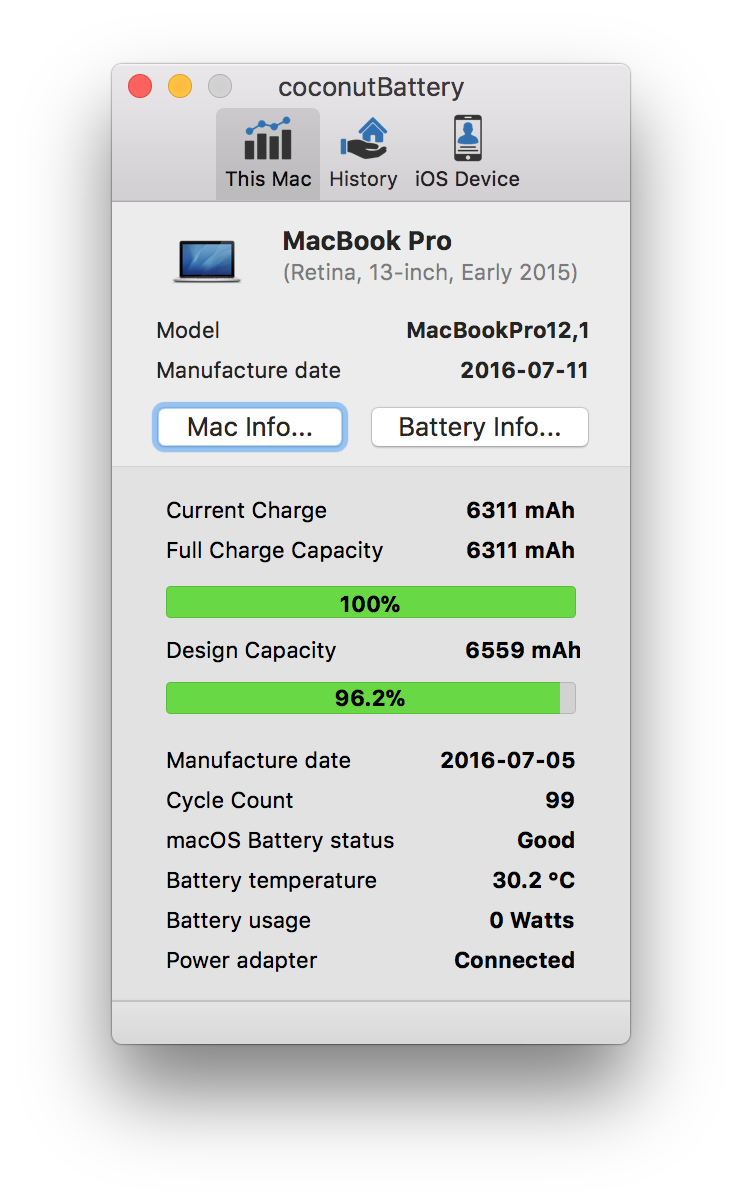
iOS Device တွေအတွက် ဆိုရင်တော့ အရင်ဆုံး မိမိရဲ့ iOS Device ကို Mac နဲ့ ချိတ်ဆက်ပေးရမှာပါ။ ချိတ်ဆက်ပြီးပြီး ဆိုရင်တော့ iOS Device ဆိုတဲ့ Menu မှာ မိမိ iOS Device ရဲ့ Battery Capacity ဘယ်လောက် ကျန်သေးလဲဆိုတာကို Check ကြည့်လို့ရပါတယ်။
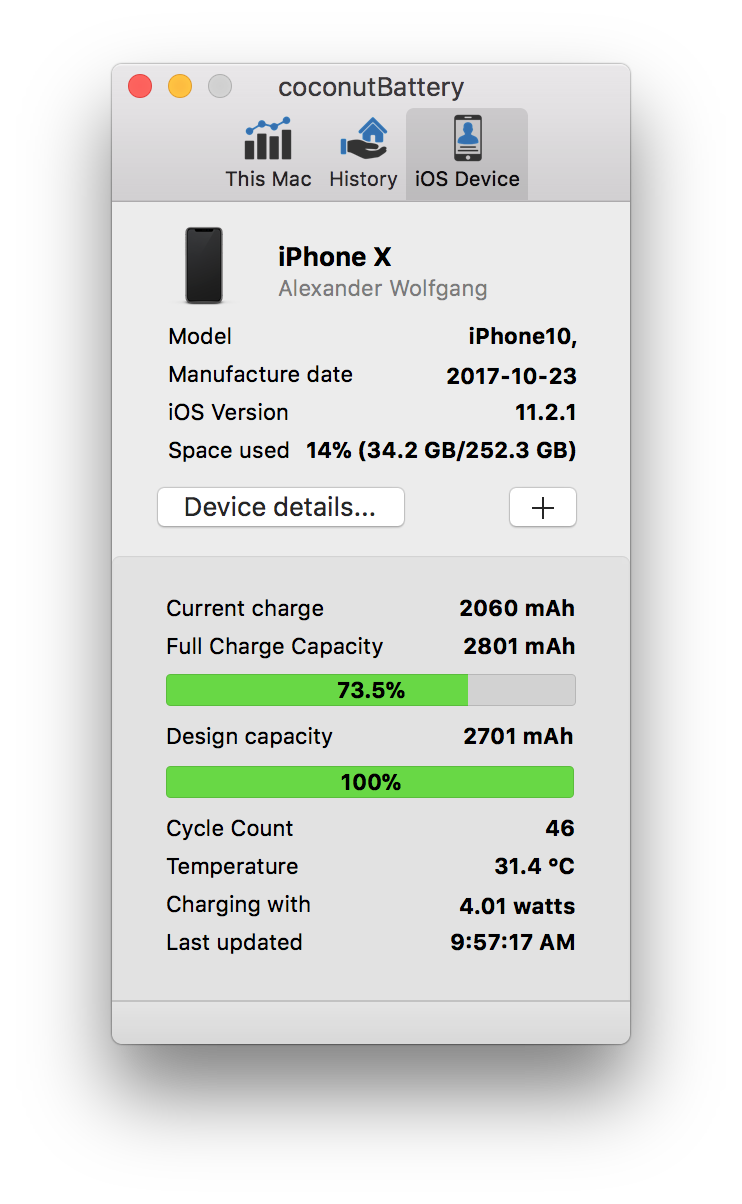
Check ကြည့်လိုက်မယ်ဆိုရင် အပေါ်ဘက်ခြမ်းမှာကတော့ Device Info နဲ့ Battery Info တွေကို ကြည့်ရှုနိုင်မှာပါ။
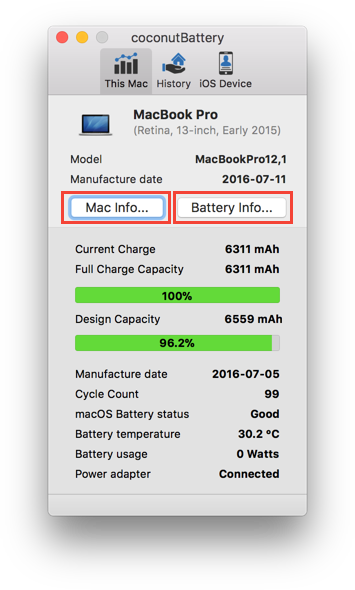
Battery Info ကို ထပ်နှိပ်ကြည့်မယ်ဆိုရင်တော့ Battery Manufacturer, Manufacture Date, Battery Age, Loadcycles, Serial No., Battery Status ကောင်း၊ မကောင်း, Battery Temperature, Battery Failure ရှိ၊ မရှိ, Power Adapter က ဘယ်လောက် Watt, စတာတွေကို ကြည့်ရှုနိုင်မှာပါ။
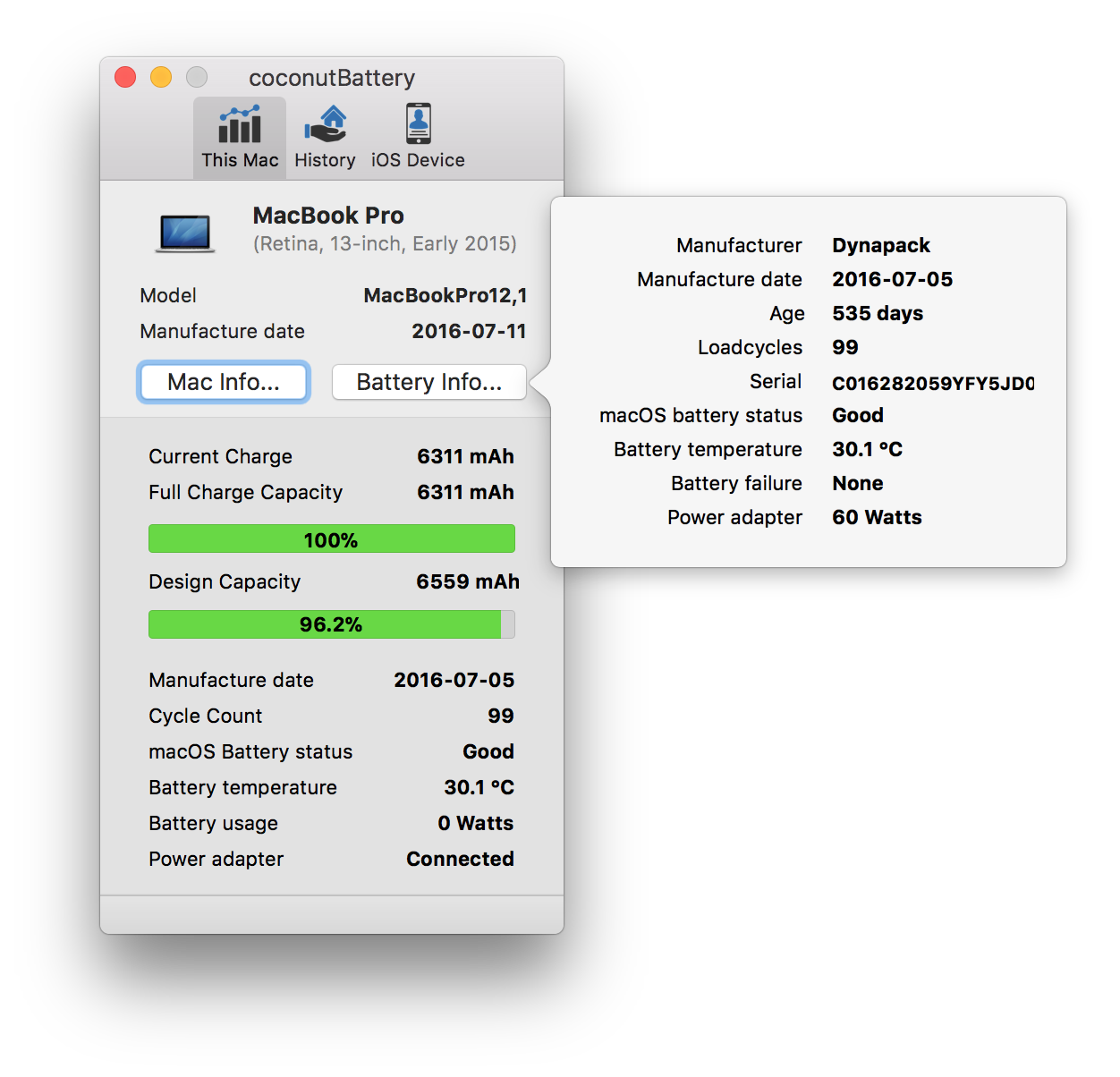
အောက်ဘက်အခြမ်းမှာတော့ အစိမ်းရောင် Bar နှစ်ခုကို တွေ့ရမှာပါ။
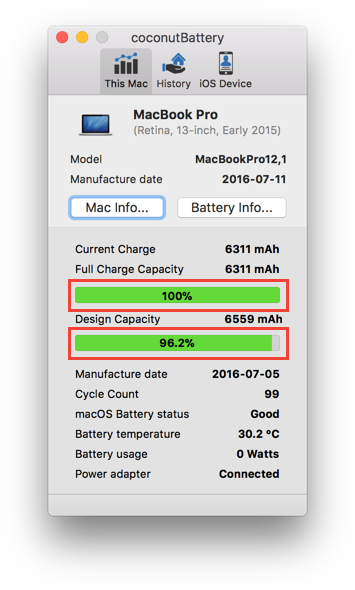
ပထမဆုံး အစိမ်းရောင် Bar ရဲ့ အပေါ်မှာ မိမိ Device မှာပါတဲ့ Battery ရဲ့ Full Charge Capacity နဲ့ Current Charge Capacity ကို ကြည့်နိုင်မှာပါ။ Current Charge Capacity ကတော့ Battery ကို ဘယ်လောက် mAH ထိ အားသွင်းပြီးပြီးလဲ ဆိုတာကို ပြပေးတာပါ။
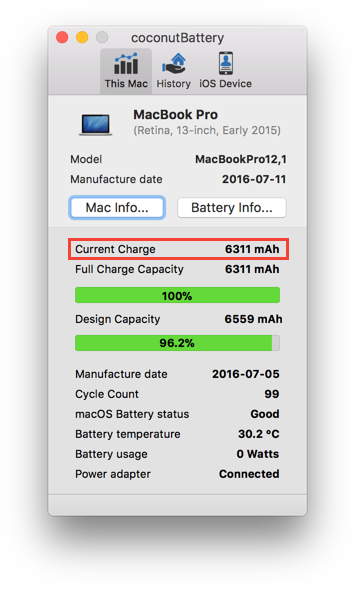
Full Charge Capacity ကတော့ မိမိ Device မှာပါတဲ့ Battery ကို ဘယ်လောက် mAH ထိ အားသွင်းနိုင်လဲ ဆိုတာကို ပြပေးတာပါ။
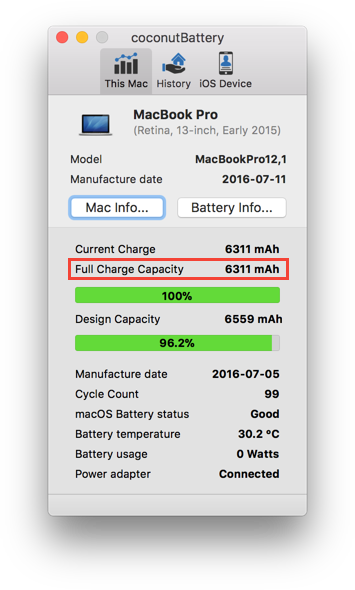
ဒုတိယ အစိမ်းရောင် Bar ရဲ့ အပေါ်က Design Capacity က မိမိ Device မှာပါတဲ့ Battery ကို စတင် ထုတ်လုပ်ခဲ့တဲ့ အချိန်တုန်းက Capacity ဘယ်လောက်ရှိခဲ့လဲ ဆိုတာကို ပြပေးတာပါ။

ကျနော့် Mac က Battery ကတော့ ထုတ်လုပ်ခဲ့တဲ့ အချိန်တုန်းက 6559 mAH ရှိပေမယ့် Battery သက်တမ်း ၅၃၅ ရက်၊ Loadcycles ၉၉ ကြိမ် ရှိသွားတဲ့ အခါမှာတော့ Full Charge Capacity က 6311 mAH ကို ကျဆင်းသွားတာကို တွေ့ရမှာပါ။
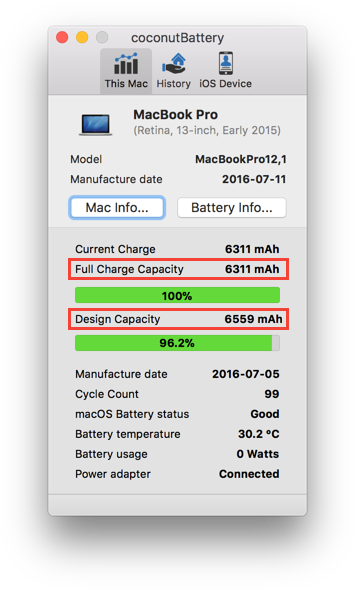
OS Device တွေအတွက်လည်း အတူတူပါပဲ။
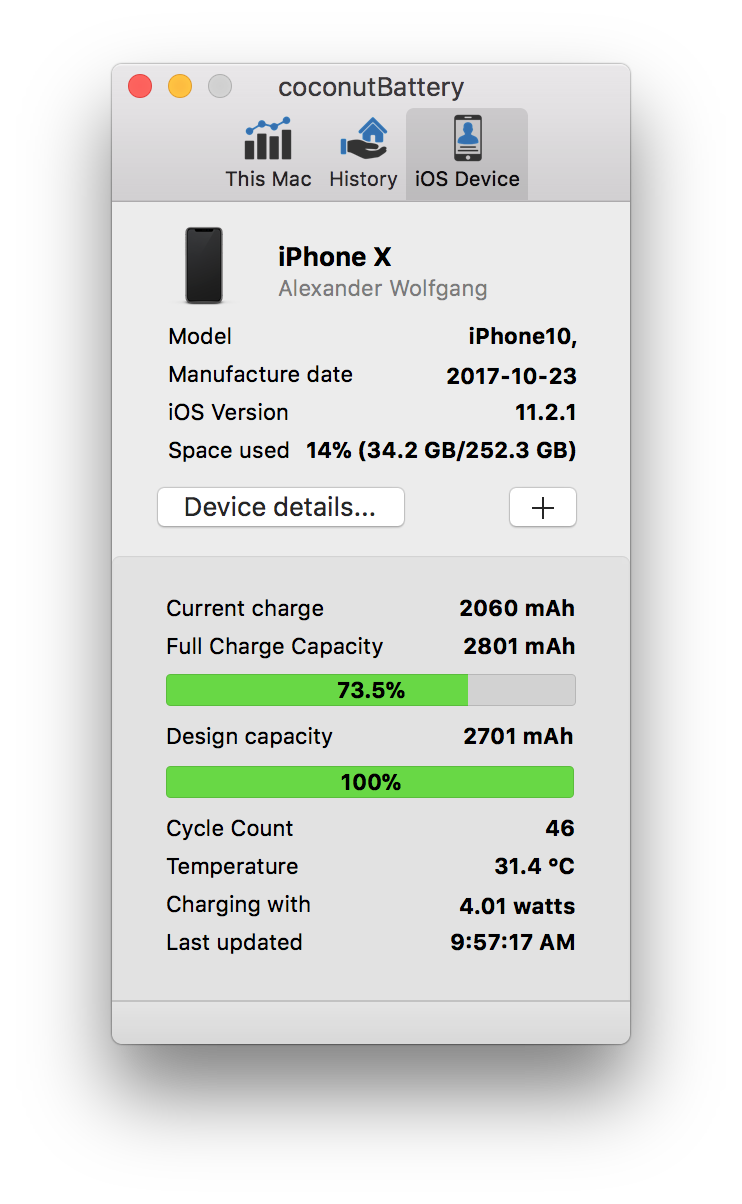
ဒီကောင်လေးကို သုံးကြည့်ချင်တယ် ဆိုရင်တော့ ဒီမှာ သွားဒေါင်းနိုင်ပါတယ်။
Battery Life - check runtimes (iOS)
ကိုယ့်မှာ Mac မရှိဘူး iOS Device ပဲ ရှိတယ်ဆိုရင်လည်း Free ရနိုင်တဲ့ Battery Life - check runtimes ဆိုတဲ့ App လေး ရှိပါတယ်။
ဒီ App လေး ဒေါင်းပြီး Install လုပ်ပြီးပြီဆိုရင် အရင်ဆုံးတွေ့ရမှာက Wear Level ပါ။ Wear Level ဆိုတာ မိမိ iDevice မှာ ပါလာတဲ့ Battery က Capacity ဘယ်လောက်ထိ လျော့သွားပြီလဲ ဆိုတာကို ပြပေးတာပါ။
နောက်ပြီး ဘယ်ဘက်ထောင့်က Menu Icon လေးကို နှိပ်လိုက်မယ် ဆိုရင်တော့ Wear Level အပြင် Runtime, Raw Data, History, Chart စတာတွေကို ကြည့်ရှုနိုင်မှာပါ။
ဒီကောင်လေးကို သုံးကြည့်မယ် ဆိုရင်တော့ ဒီမှာ သွားဒေါင်းနိုင်ပါတယ်။
Mac သမားတွေ iDevice သမားတွေ အနေနဲ့ မိမိတို့ Device က Battery က လဲဖို့လိုပြီလား မလိုသေးဘူးလား ဆိုတာကို ဒီ App လေးတွေ သုံးပြီးတော့ အလွယ်တကူ စစ်ဆေးလို့ ရမှာပါ။ အဓိက လိုအပ်မှာကတော့ iDevice သမားတွေလို့ ထင်ပါတယ်။ iDevice အဟောင်းတွေက Battery Capacity နည်းနေပြီဆိုရင် ရုတ်တရက် Shutdown ကျသွားတာတို့ Device က အရင်ကလိုမျိုး မြန်မြန်ဆန်ဆန် မရှိတော့တာမျိုး ဖြစ်တတ်တယ်ဆိုတော့ Battery လဲဖို့ လိုပြီလား၊ မလိုသေးဘူးလား ဆိုတာကို Check ကြည့်နိုင်ဖို့အတွက် Battery Life - check runtimes ဆိုတဲ့ App လေးကို သုံးကြည့်ကြဖို့ တိုက်တွန်းလိုက်ပါတယ်။

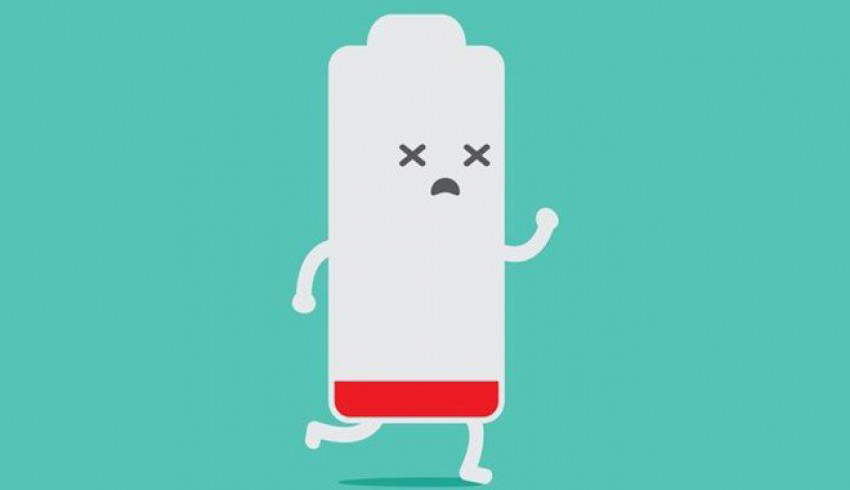
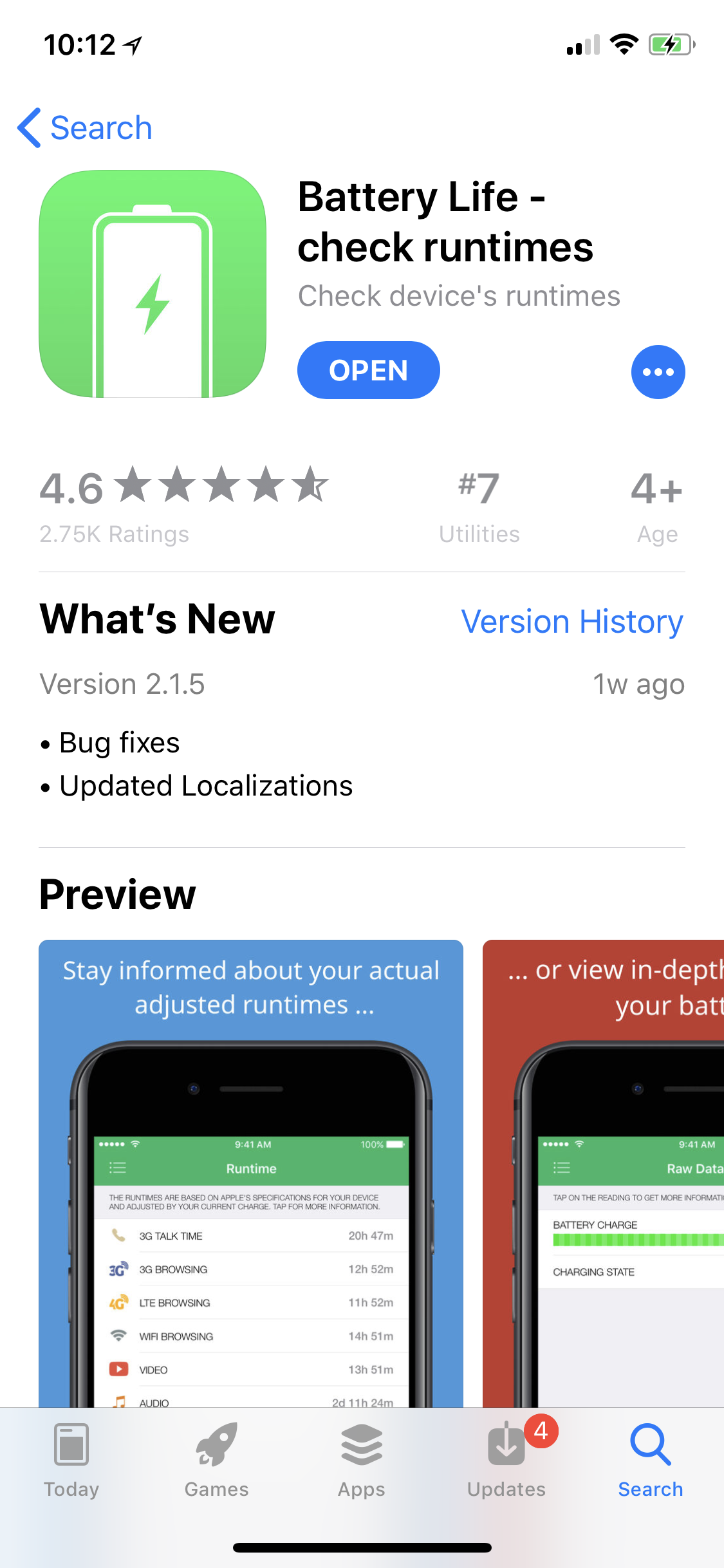
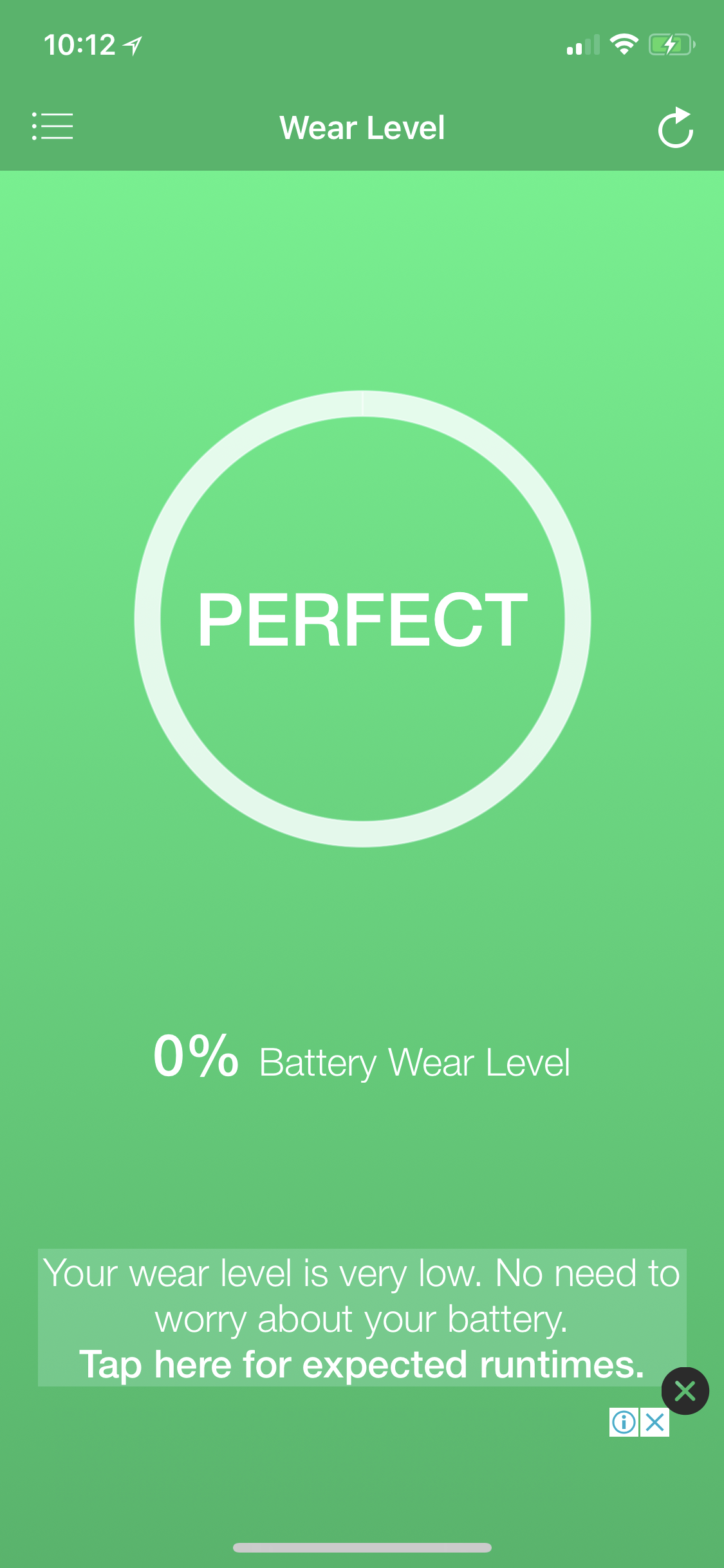
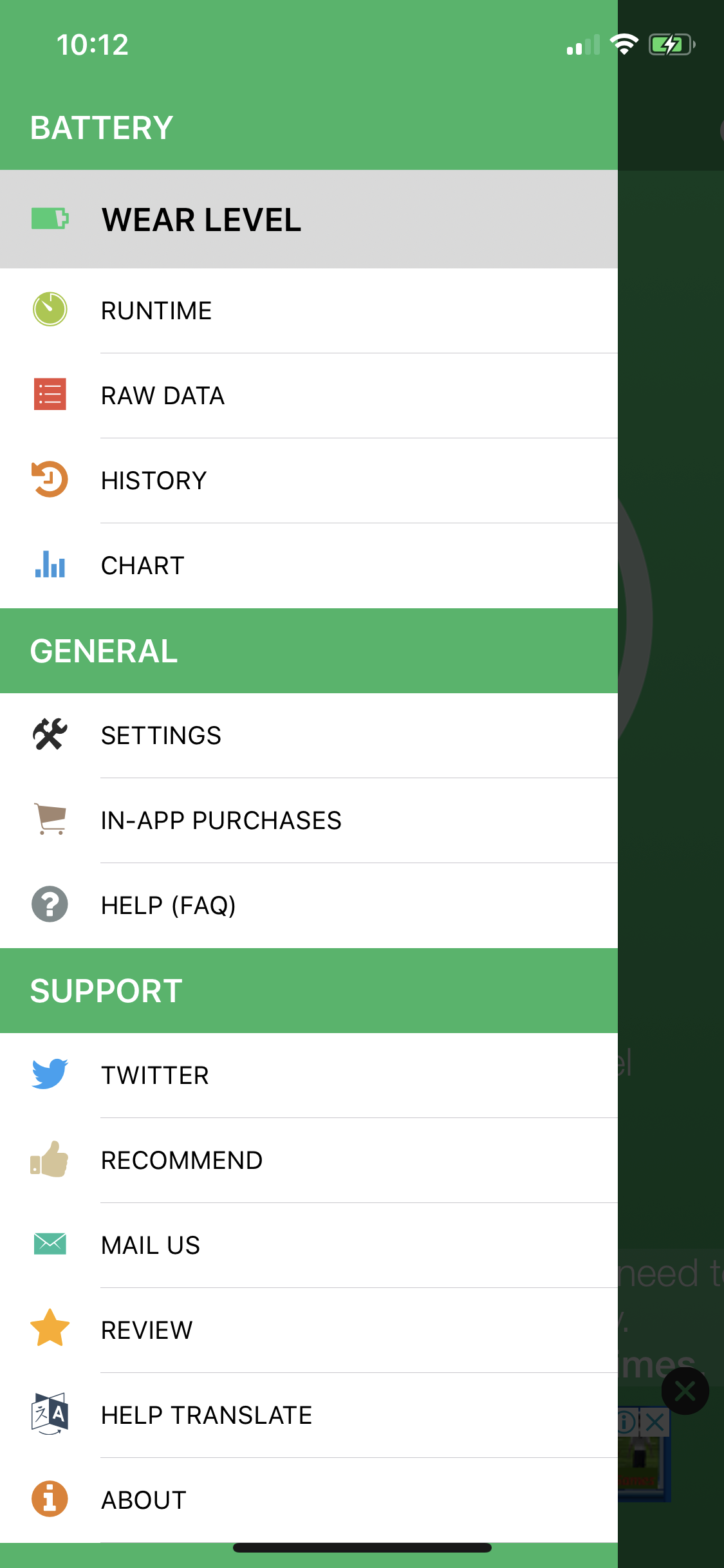

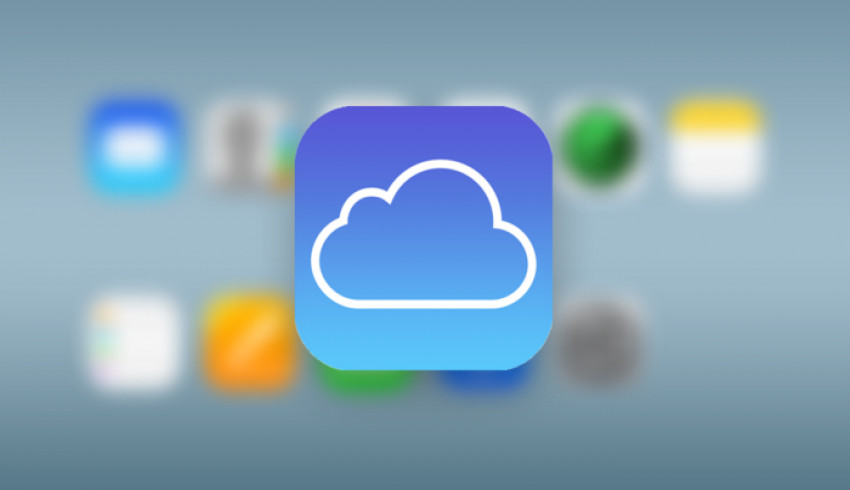

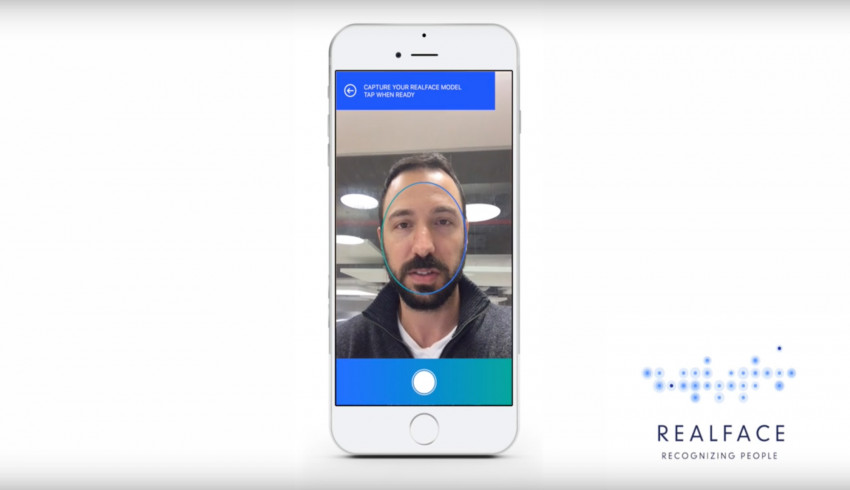
















Join Us On